Jos olet verkkovastaava, on todennäköistä, että joudut tekemään säännöllisesti muutoksia verkkosivustoosi. Se voi olla pieni muutos, kuten CSS-, Javascript- tai PHP-koodin muokkaaminen sivustollasi. Tai haluat ehkä tehdä jotain huomattavampaa, kuten suunnitella verkkosivuston kokonaan uudelleen. Vaikka on mahdollista suorittaa tällaisia tehtäviä lennossa ja soveltaa niitä suoraan verkkosivustollesi tai ladata tiedostoja FTP: n kautta, saatat tuoda vikoja, häiriöitä tai jopa tietoturva-aukkoja kävijöihisi.
Järkevä ratkaisu on verkkosivustosi kloonaaminen ja varmuuskopioihin tehtävien muutosten tekeminen ensin tarkistaaksesi, toimivatko ne. Helpoin tapa on luoda paikallinen verkkosivusto omalle tietokoneellesi. Et voi vain kopioida verkkosivustotiedostoja tietokoneellesi ja odottaa niiden toimivan, koska tarvitaan paikallinen verkkopalvelin, kuten Apache ja MySQL-tietokanta. Ympärillä on monia palvelinpaketteja, jotka voivat tehdä tämän, kuten XAMPP, WAMP Server, Uniform Server, UwAmp ja muut.

Kun asetat paikallista web-palvelinta, yksi ongelma, joka saattaa estää sen toiminnan, on jotain muuta, joka voi olla Apache-järjestelmän toiminnan edellyttämä järjestelmäportti. Oletusarvoisesti Apache lukee porttiin 80 olevan ilmainen. Jos näin ei ole, palvelin ei käynnisty eikä paikallinen verkkosivusto lataudu. Koska useat ohjelmat eivät voi jakaa samaa porttia, sinun on löydettävä se, joka käyttää jo porttia 80, ja päättää sitten mitä tehdä. Tässä näytämme sinulle, kuinka saada selville, mitä tietokoneesi portti 80 voi käyttää ja mitä tehdä, jos sinun on vaihdettava portti 80: stä mille tahansa muulle Apache-palvelinohjelmistossa.
Selvitä, mikä estää porttia 80
Jos paikallista Apache-palvelinta ei ladata ja uskot, että toisella sovelluksella on portti 80 pidossa, on hyvä idea selvittää syy. Onneksi jotkut palvelinohjelmistot, kuten XAMPP, WAMP Server ja muut, yleensä kertovat sinulle, mikä aiheuttaa ongelman, joten sinun ei tarvitse käydä läpi paljon etsivätyötä.
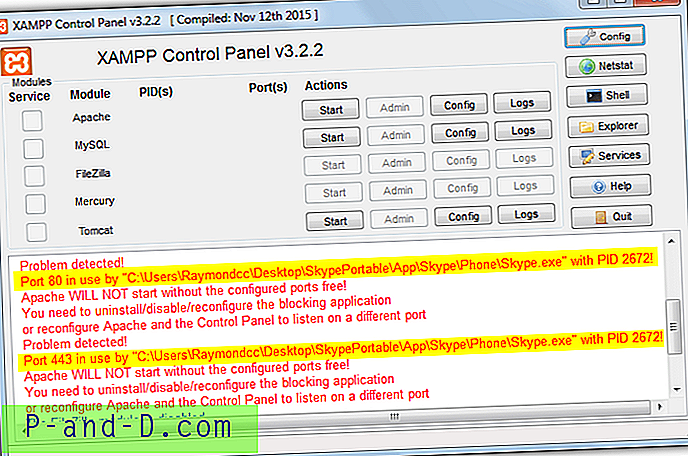
Kaikki ohjelmistot eivät kerro sinulle, joten työtä saattaa tarvita enemmän. On olemassa useita tapoja tarkistaa portit ja mitä niitä käytetään, tarkastelemme komentoriviä ja porttinäkymätyökalua.
Komentoriviltä
Avaa järjestelmänvalvojan komentorivi ja kirjoita seuraava komento:
netstat -abno
Vieritä ylös ja etsi paikallinen osoite, jonka portti on:: 80. Jos seuraavan rivin alla on merkintä, näyttää se toivottavasti portissa olevan suoritettavan.
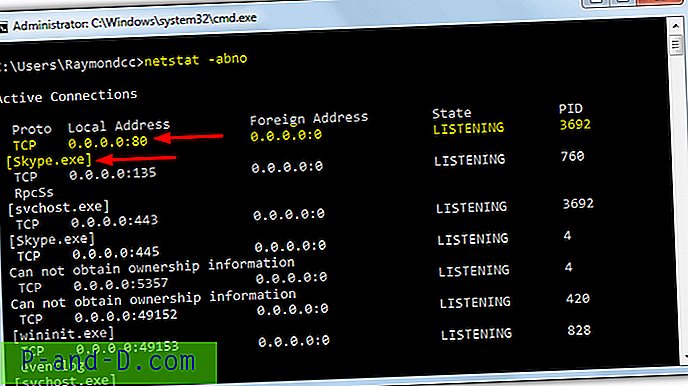
Tässä tapauksessa prosessi on Skype.exe, näiden tietojen perusteella voimme yrittää saada Skypen käyttämään toista porttia ja antamaan Apache-palvelimellemme käyttää porttia 80 sen sijaan. Joskus sinulle ei kuitenkaan kerrota prosessin nimeä.
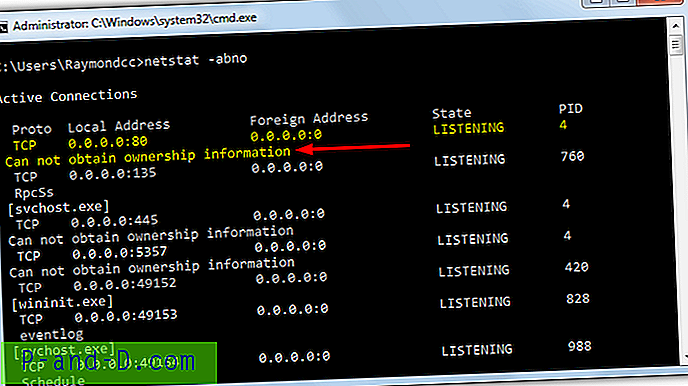
Jos saat viestin ”Et voi saada omistustietoja”, rikoksentekijän jäljittäminen on vaikeampaa. Yhteinen merkintä, jonka PID-arvo on 4, tarkoittaa sitä, että Windows-järjestelmä käyttää porttia, jonka PID-arvo on aina 4.
Port Viewer -työkalun käyttäminen
On olemassa monia erilaisia verkonvalvontatyökaluja, jotka voivat näyttää sinulle, mitä portteja järjestelmä käyttää käyttöliittymästä, jopa virustentorjuntaohjelmallasi saattaa olla mahdollisuus. Muutamia pieniä, kannettavia ja helppokäyttöisiä työkaluja ovat Sysinternals TCPVIew ja Nirsoft CurrPorts.
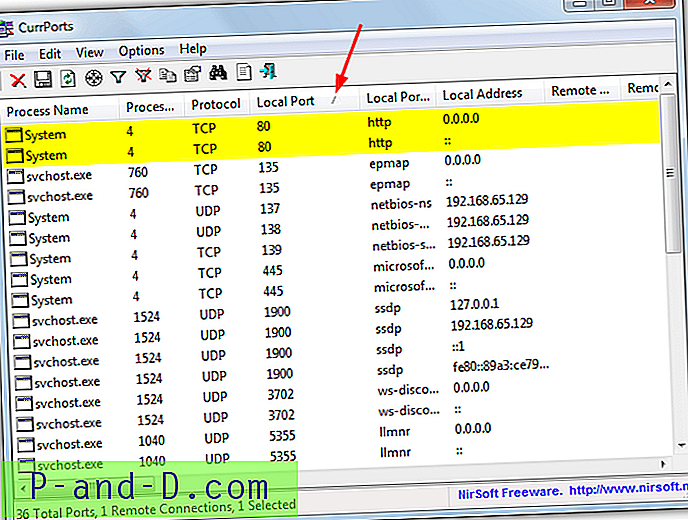
Käytämme CurrPorts-sovellusta, suorita työkalu ja napsauta Paikallinen portti -sarakkeen otsikkoa lajitellaksesi yhteydet porttinumeron mukaan. Sieltä voit nähdä, onko portti 80 käytössä ja mikä sitä käyttää. Toisin kuin komentokehotteessa, näet tällä kertaa, että se todella kertoo, onko syynä järjestelmäprosessi.
Portche 80: n vapauttaminen Apache-palvelimelle
Kun sinulla on porttia 80 käyttävän ohjelman prosessinimi, etsi tietokoneesta ohjelmisto ja tarkista, voidaanko sen portteja muuttaa. Yksi tämän ongelman yleisimmistä syistä on Skype, koska sen oletusasetus on porttien 80 ja 443 käyttö. Onneksi se voidaan muuttaa melko helposti.
Siirry Skypessä Työkalut> Asetukset (Ctrl +, ) ja napsauta Lisäasetukset> Yhteys. Poista valinta kohdasta “Käytä portteja 80 ja 443 muihin tuleviin yhteyksiin”. Napsauta Tallenna ja käynnistä Skype uudelleen.
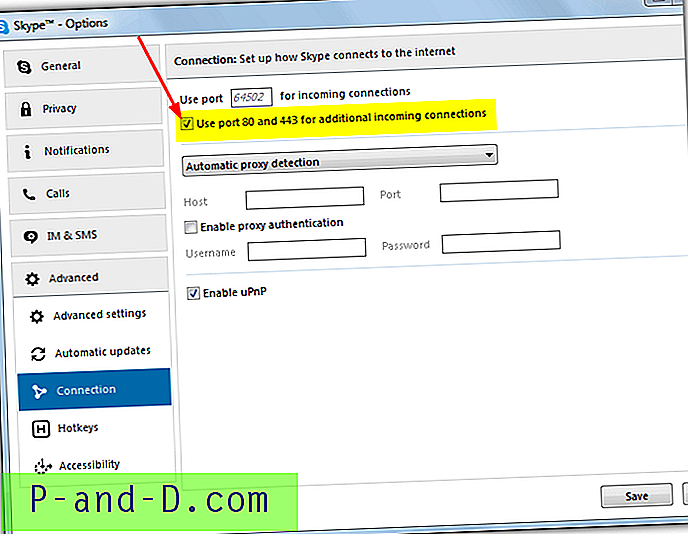
Käynnistä palvelin uudelleen, ja Skype ei enää saa käyttää porttia 80, ja Apache voi käyttää sitä ilmaiseksi.
Jos järjestelmäprosessi käyttää porttia 80, on vaikeampaa suoraan kertoa, mikä syy on. Yleisiä syyllisiä ovat verkkopalvelinohjelmistot, kuten Microsoftin Internet Information Services (IIS) tai Microsoft Web Deploy. Muut järjestelmän vastaavat sovellukset voivat olla ongelma, joten joudut tarkistamaan, mikä on asennettu.
Napsauta Käynnistä-painiketta ja kirjoita services.msc, jos sinulla on IIS tai Web Deploy asennettuna. Etsi palveluita nimeltä Web Deployment Agent Service ja World Wide Web Publishing Service . Jos löydät jommankumman ja sen tila on alkanut, napsauta merkintää ja paina Pysäytä palvelu .
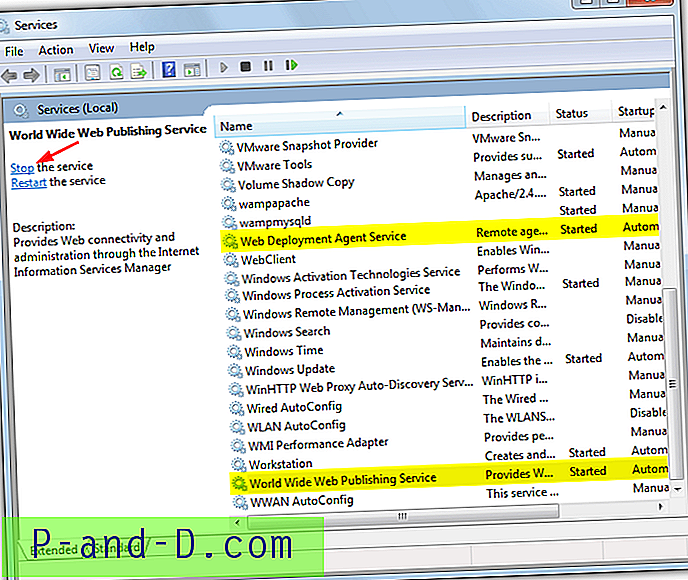
Yritä käynnistää Apache ja portin 80 pitäisi olla ilmainen, kun IIS ja Web-käyttöönotto on pysäytetty. Voit käynnistää palvelun uudelleen käynnistäessään Apache-palvelimen. Web-käyttöönotto tulee olla luettelossa Ohjelmat ja ominaisuudet, jotta asennus poistetaan, mutta jos sitä ei ole, voit aina poistaa palvelun käytöstä tai asettaa sen manuaaliseksi Apache-palvelimen käytön aikana. IIS löytyy kohdasta Ohjelmat ja ominaisuudet> Windows-ominaisuudet. Poista se vain poistamalla kaikki Internet Information Services -vaihtoehdot ja käynnistämällä tietokone uudelleen.
Vaihda Apache-palvelinohjelmiston portti
Jos et pysty määrittämään, mitä porttia 80 käytetään, tai ohjelmisto ei salli porttien vaihtamista mille tahansa muulle, sinulla on muutama vaihtoehto. Joko poista ohjelmisto ja vapauta portti tai vaihda Apache-palvelimen portti 80: stä mille tahansa muulle, joka ei ole ristiriidassa muiden ohjelmistojen kanssa. Tässä näytämme sinulle, kuinka se tehdään Apache-pohjaisten verkkopalvelimien valinnassa.
XAMPP
Suositun XAMPP-portin 80 vaihtaminen toiseen on suhteellisen helppoa ja sinun on muokattava vain pari tiedostoa, joihin pääsee XAMPP-ohjauspaneelista.
1. Napsauta ohjauspaneelissa Apache - Config-painiketta ja valitse muokataksesi httpd.conf .
2. Etsi rivi ”Kuuntele 80”, joka on rivi, joka kertoo Apachelle, mitä porttia käytetään. Vaihda arvo toiseen numeroon, kuten 801 tai 8000.
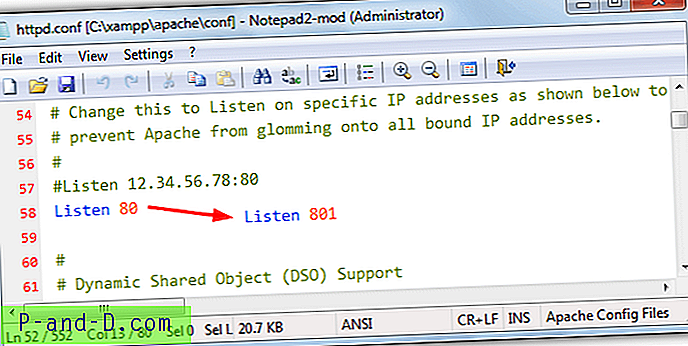
3. Etsi alemmasta samasta tiedostosta ja etsi ”ServerName localhost: 80”, muuta myös 80 samaan arvoon kuin yllä. Tallenna sitten httpd.conf-tiedosto.
4. Jos XAMPP valittaa myös portin 443 käytöstä, napsauta Apache - Config -painiketta ja valitse httpd-ssl.conf . Etsi ja muuta rivi ”Kuuntele 443” jollekin muulle, kuten 4431. Vaihda myös ”” arvoksi ”” ja tallenna tiedosto.
5. XAMPP valittaa edelleen porteista, kunnes teet yhden viimeisen asian. Napsauta ohjauspaneelin Määritä- painiketta ja sitten Palvelu- ja porttiasetukset- painiketta. Vaihda pääportti portti 80 -vaihtoehtoon vaiheesta 2 ja SSL-portti vaihtoehtoon vaiheesta 4. Paina Tallenna kahdesti.
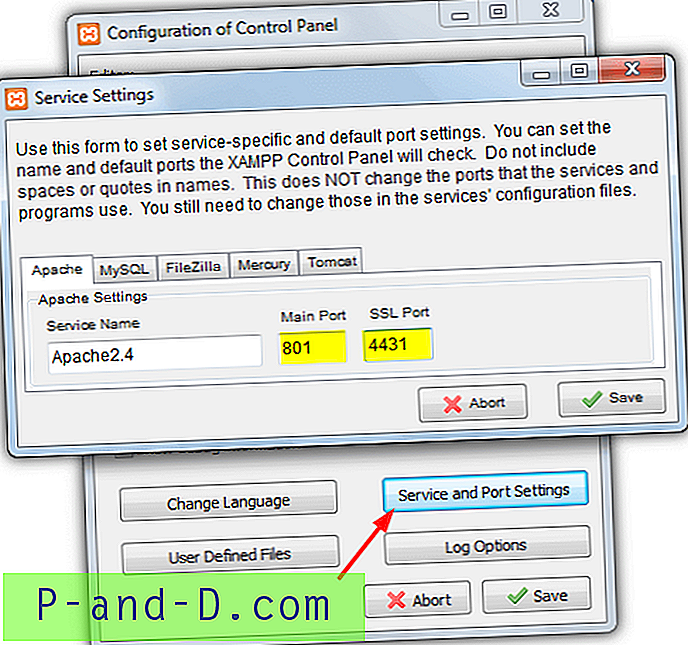
Käynnistä XAMPP uudelleen ja käynnistä Apache-palvelin. Sen pitäisi nyt toimia ilman ongelmia tarjoamistasi uusista porteista.
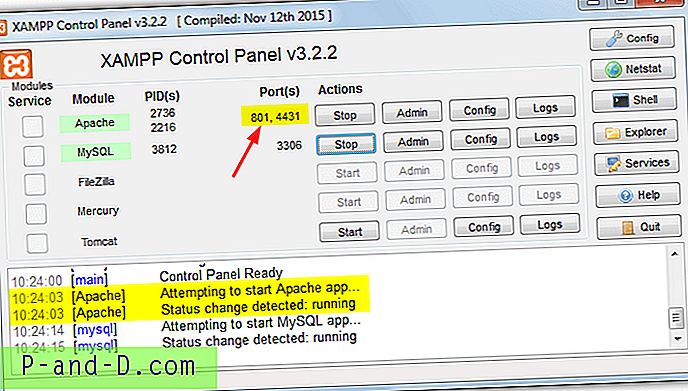
WAMP-palvelin
XAMPP ja WAMP Server ovat luultavasti suosituimpia saatavissa olevia Apache-palvelinsovelluksia. WAMP-palvelimen vianmääritys voi olla hankalampaa, koska siinä ei ole käyttöliittymää, vaikka portin 80 vaihtaminen on nyt helpompaa kuin vanhemmissa versioissa.
1. Suorita WAMP Manager -ohjelma ja tarjotinkuvake on oranssi, jos Apache ei ole käynnistynyt konfliktin vuoksi. Jos et vielä tiedä, mitä muuta käyttää porttia 80, napsauta kuvaketta> Apache> Test Port 80.
2. Jos haluat muuttaa porttinumeroa, napsauta kuvaketta> Apache> Käytä muuta porttia kuin 80 ja kirjoita uusi arvo laatikkoon. Älä kirjoita porttiarvoa alle 1025, muuten virheellinen virhe aukeaa.
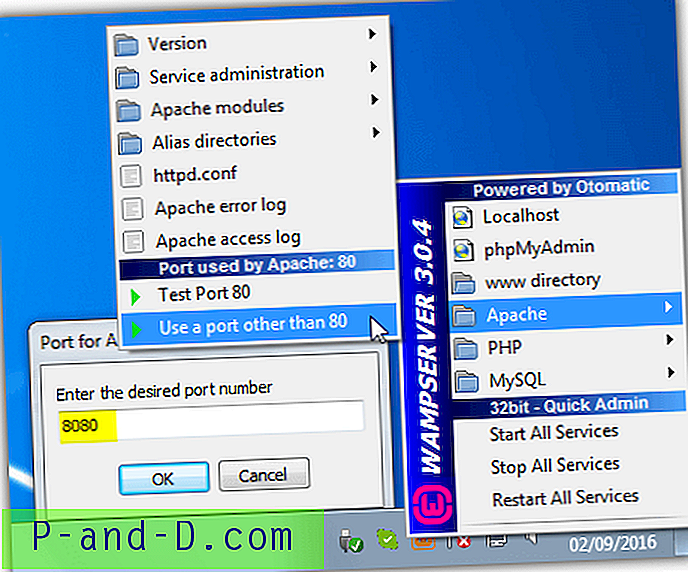
3. Käynnistä kaikki palvelut valikosta uudelleen ja sinun pitäisi nyt saada vihreä tarjotinkuvake, mikä tarkoittaa, että Apache on muodostanut yhteyden.
UwAmp
UwAmp on melko käyttäjäystävällinen WAMP-pohjainen palvelin ja on helppo muuttaa portti 80 ja mahdollisesti portti 443 käyttöliittymästä.
1. Käynnistä UwAmp ja se ponnahdusikkuna näyttää varoituksen, jos yhtä vaadituista porteista ei ole saatavana. Napsauta pääliittymän Apache Config -painiketta.
2. Virtuaalipalvelinluettelossa luetellaan oletusportit 80 ja 443. Valitse vain ensimmäinen ja kirjoita vaihtoehtoinen arvo ruutuun oikealle. Suorita sama toisen kerran ja anna vaihtoehto portille 443. Napsauta OK, kun olet valmis.
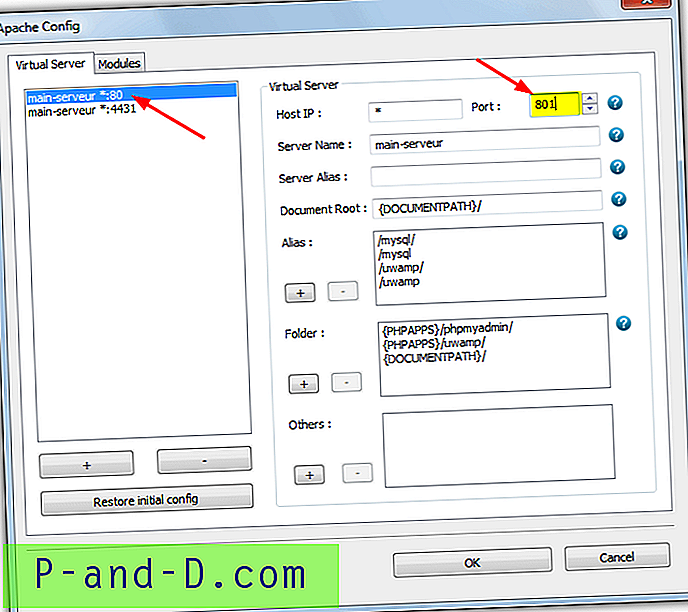
Käynnistä Apache-palvelin painamalla Start ja saat vihreän tilan ilmaisimen.
MAMP
MAMP on toinen suhteellisen helppokäyttöinen osa paikallisia palvelinohjelmistoja, ja kuten UwAmp, siinä on myös käyttäjäystävällinen käyttöliittymä porttimuutosten käsittelemiseen.
1. Kun käynnistät MAMP, se valittaa siitä, että Apache tarvitsee porttia 80, jos jotain muu käyttää sitä. Napsauta Asetukset ja siirry Portit- välilehteen.
2. Muuta Apache Port -ruudussa arvo 80: sta mille tahansa muulle, kuten 801, 8080 tai 8000. Napsauta sitten OK.
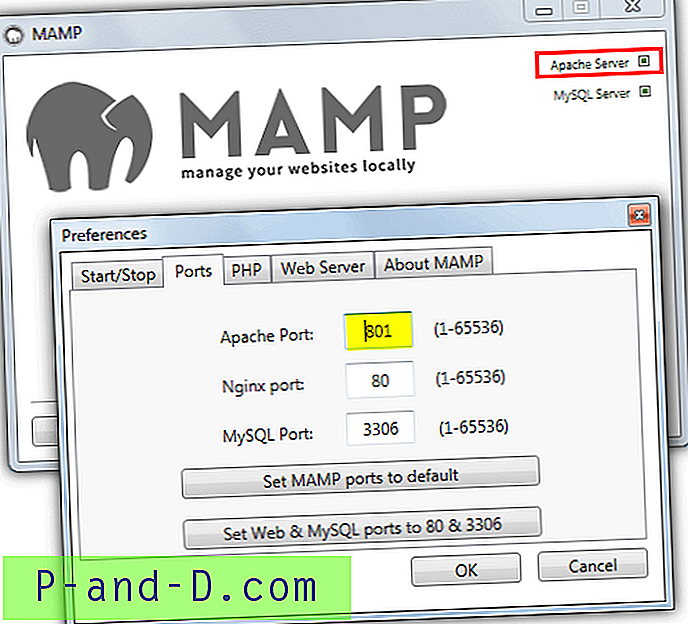
Kun OK on painettu, MAMP yrittää automaattisesti käynnistää Apache- ja MySQL-palvelimet, oikeassa yläkulmassa olevat pienet ruudut osoittavat menestyksen.
Yhtenäinen palvelin
Uniform Server on tällä hetkellä valitsemani palvelinohjelmisto, koska se on pieni, kannettava ja erittäin kevyt. Se myös varoittaa ja antaa joitain tietoja siitä, mikä estää porttia 80, ponnahdusikkunassa käynnistyksen yhteydessä.
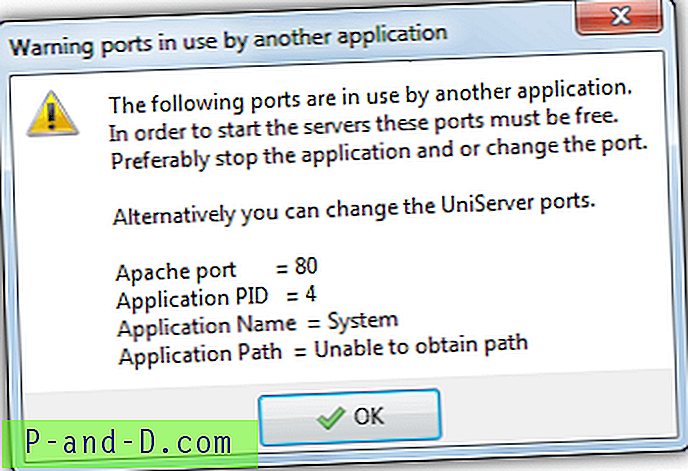
1. Käynnistä UniServer Zero, joka on käyttöliittymän työkalu palvelimen käynnistämiseen. Napsauta sitten Apache-valikko> Muuta Apache-portteja> Vaihda Apache-portti.
2. Anna vaihtoehtoinen arvo oletusasetukselle 80 ja napsauta OK kahdesti.
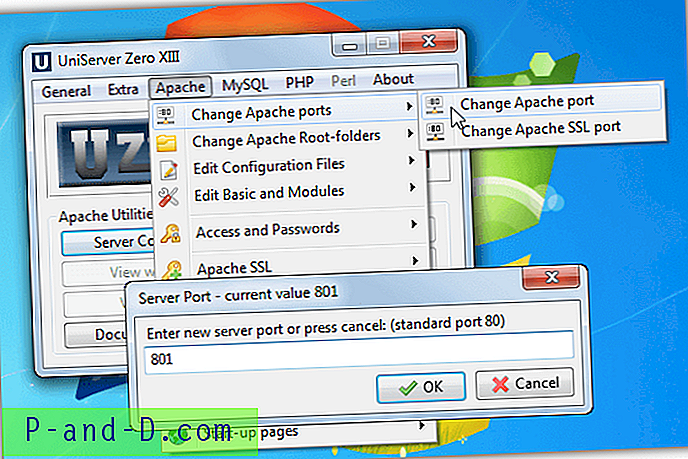
3. Jos tarvitset myös SSL-portin olevan ilmainen, käytä Muuta Apache SSL -porttia -vaihtoehtoa ja vaihda se muuhun kuin 443.
Napsauta Käynnistä Apache-painiketta ja sinun pitäisi saada vihreä valo onnistuneen yhteyden muodostamiseksi.
AMPPS
Tarkastelimme AMPPS: ää, mutta siinä on muutamia ongelmia, kun vaihdat portin manuaalisesti jollekin muulle kuin 80: een. Esimerkiksi portin muutoksella ei ole vaikutusta Localhost-painikkeeseen, AMPPS Home, AMPPS Admin, phpMyAdmin ja sovelluksiin. loppukäyttöpaneeli. Se aiheuttaa myös, että asennetut skriptit eivät toimi. Näistä syistä, jos joudut käyttämään muuta kuin 80-porttia, on suositeltavaa käyttää jotain muuta joustavampaa verkkopalvelinohjelmistollesi.
Viimeinen huomautus: Jos jouduit vaihtamaan Apache-portin paikallisessa palvelinohjelmistossa, muista, että paikallisen verkkosivustosi URL tarvitsee nyt toimitetun porttinumeron. Esimerkiksi, jos vanha osoite oli localhost / mysite tai 127.0.0.1/blog, se tarvitsee nyt uuden porttinumeron, esimerkiksi localhost: 801 / mysite tai 127.0.0.1:801/blog. Jos tätä ei tehdä, sivusto ei lataudu.




